随着社交媒体和视频平台的日益普及,视频已成为我们生活中不可或缺的一部分。有时,我们需要将视频转换为图片序列,例如制作GIF动图或提取视频中的特定画面。现在一起来看云炫AI智剪如何将视频转换为序列图片,并轻松实现转换。

操作1、执行云炫AI智剪并点击“智能转码”切换到相对应的界面中。
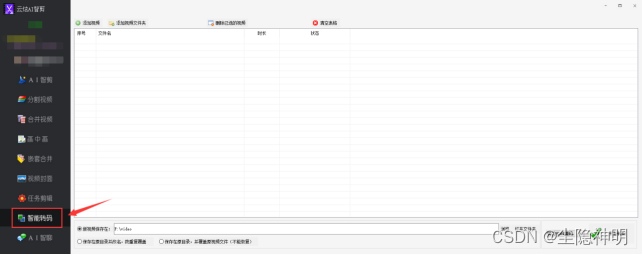
操作2、把视频文件导入到软件中。先选中视频文件再拖动到软件中。也可以点击“添加视频和添加视频文件夹”的方式导入。
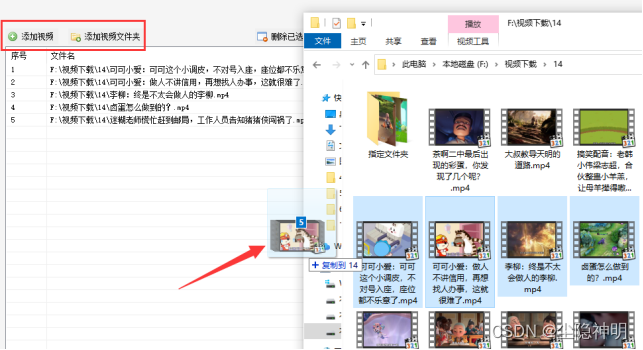
操作3、接下来选择转码的模式,更多的转码可根据要求选择,这里选择“转为序列图片”。

操作4、先点击浏览选择新视频的路径再点击确定。
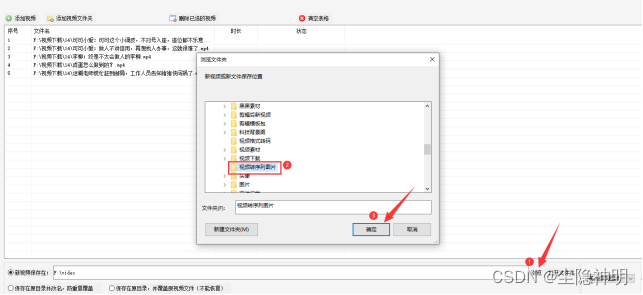
操作5、都设置好之后点击开始转码。转码过程中可以通过查看绿色滚动条或状态栏中的进度情况。
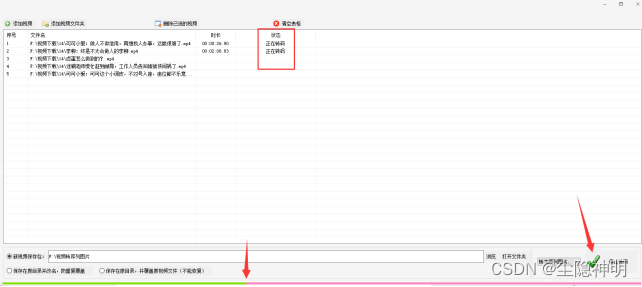
操作6、转码完成后点击打开文件夹可以看到被转的序列图片自动分类保存在独立的文件夹中。
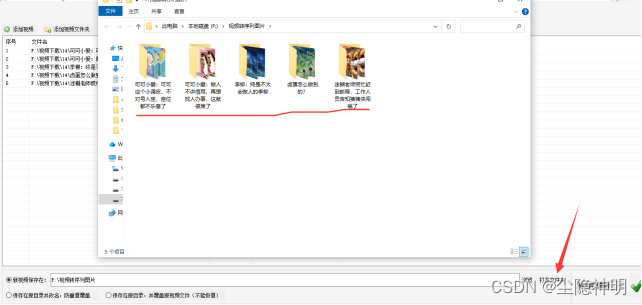
操作7、双击打开图片查看,效果不错,清晰大图。






















 9884
9884











 被折叠的 条评论
为什么被折叠?
被折叠的 条评论
为什么被折叠?








